Windows Superfetch とは、システムのパフォーマンス維持や向上のため頻繁に使用するファイルやアプリをメモリにキャッシュする機能です。 メモリ容量が少ないマシンなどは無効にすることでパフォーマンスの改善につながる場合があります。 Prefetch/Superfetch serv...
Windows Superfetch とは、システムのパフォーマンス維持や向上のため頻繁に使用するファイルやアプリをメモリにキャッシュする機能です。
メモリ容量が少ないマシンなどは無効にすることでパフォーマンスの改善につながる場合があります。
Prefetch/Superfetch servicesの無効化手順
まず、Windows Superfetch/Prefetch の設定変更を行うため、Win+Rにて「ファイル名を指定して実行」を起動して「services.msc」と入力してOKをクリックします。
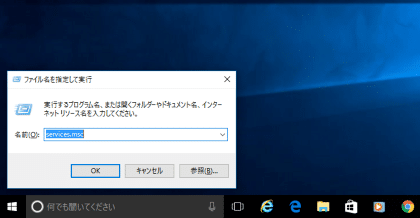
サービス一覧からスーパーフェッチとプリフェッチを探していただきダブルクリックしてスタートアップの種類を無効へ設定変更します。
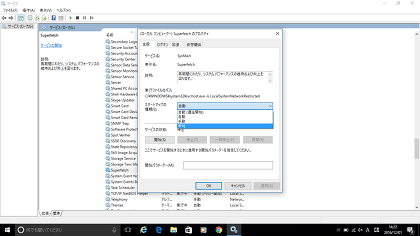
再度ファイル名を指定して実行を行っていただき、regeditと入力してレジストリエディターを開きます。
※注意点:レジストリ操作をあやまると、コンピューターが動作しなくなるおそれがります。慎重に操作を行ってください。
画面が開いてきたら下記のように進んでいただきます。
HKLM \ SYSTEM \ CurrentControlSet \ Control \ Session Manager \ MemoryManagement \ PrefetchParameters.
EnablePrefetcherにてダブルクリックしていただき機能を無効化するために値のデータを0へ変更します。
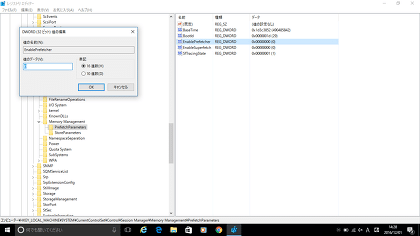
同様にSuperfetchの値のデータを0へ変更します、再起動を行います。
現象が改善されている場合はSSDを搭載しているマシンをご利用の場合は無効のままご利用いただけます。
HDDのマシンをご利用の場合で現象が発生する場合はシステムのリストアまたはシステムの復元を行ってください。
※注意点: 操作を行う前にデータのバックアップを行っていただくようお願いします。
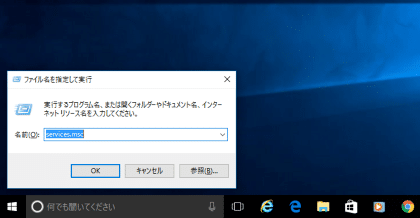
最新ニュース
coron's Source - 全国 generated by Nordot
- 【中継】山形・秋田の記録的大雨で2人が死亡3人行方不明 山形では隣県の警察官も応援に消防合わせ90人体制で捜索続くby FNNプライムオンライン on 2024年7月27日 at AM 3:26
東北地方を襲った記録的な大雨で、山形県と秋田県ではこれまでに2人が死亡し、3人の行方が分からなくなっ...
- 山崎育三郎さん 体調不良で公演中止(27日宮城・28日青森)当日の発表に陳謝by TBS NEWS DIG on 2024年7月27日 at AM 3:19
27日、俳優・歌手の山崎育三郎さんが体調不良で公演を中止すると、ツアー公式サイトおよび本人のインスタ...
- 米ゴルフ、吉田優利が7位に浮上 CPKC女子オープン第2日by 共同通信 on 2024年7月27日 at AM 3:16
米女子ゴルフのCPKC女子オープンは26日、カルガリーのアールグレイGC(パー72)で第2ラウンドが...
- 千賀初登板、日米通算100勝目 左脚を痛め降板、大谷は2安打by 共同通信 on 2024年7月27日 at AM 3:11
【ニューヨーク共同】米大リーグは26日、各地で行われ、右肩の故障から復帰したメッツの千賀がニューヨー...
- 行方不明者の捜索難航 25日に工事現場で土砂崩れが発生 秋田・湯沢市by TBS NEWS DIG on 2024年7月27日 at AM 3:09
秋田県では記録的な大雨の影響により、県南部の湯沢市で1人が行方不明となっています。 湯沢市ではおとと...
- 大谷翔平 2試合連続39度目のマルチ&25個目の盗塁、四球でチャンスメイクも打線が繋がらず 走塁ミスも響き敗戦by TBS NEWS DIG on 2024年7月27日 at AM 3:07
■MLB アストロズ 5ー0 ドジャース(日本時間27日、テキサス州ヒューストン、ミニッツメイド・パ...
- 【大雨警報】岩手県・岩手町に発表by TBS NEWS DIG on 2024年7月27日 at AM 2:52
気象台は、午前11時40分に、大雨警報(土砂災害)を岩手町に発表しました。 内陸、沿岸北部では、28...
- ガザの人質解放「最重要」 イスラエル軍、圧力強調by 共同通信 on 2024年7月27日 at AM 2:49
【エルサレム共同】イスラエル軍のハレビ参謀総長は25日、パレスチナ自治区ガザ南部ハンユニスを訪れ、イ...



